到目前为止,我们一直在 Keil 中创建 W7500 项目。 不过,从现在开始,我们也可以在 VS Code 中创建 W7500 项目了。 让我们看看如何。
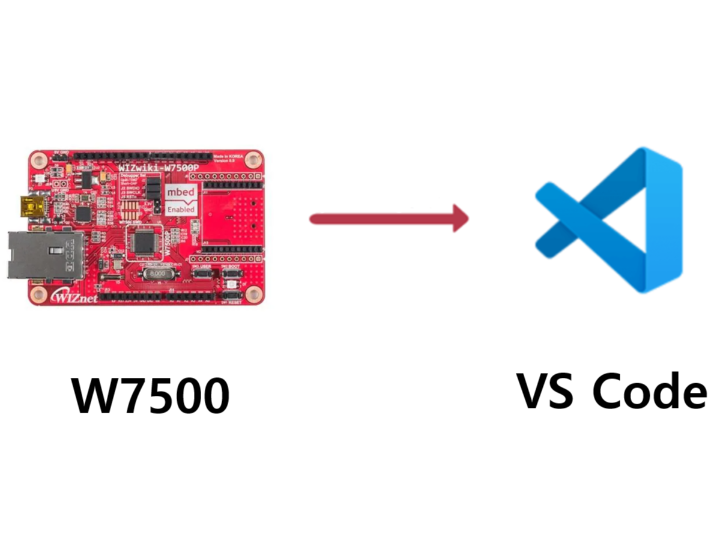
- 软件下载
W7500P 项目链接: https://github.com/theoim/W7500P
(1)ARM GCC编译器
(https://developer.arm.com/downloads/-/gnu-rm)
(2)CMake
(https://cmake.org/download/)
(3) Visual Studio 2019的构建工具
(https://visualstudio.microsoft.com/ko/downloads/)
(4) Visual Studio代码
(Download Visual Studio Tools - Install Free for Windows, Mac, Linux)
(5)Xpack构建工具
(https://github.com/xpack-dev-tools/windows-build-tools-xpack/releases/)
(1)安装ARM GCC编译器
- 打开安装程序
- 使用默认安装文件夹
- 添加环境变量路径并添加注册表信息
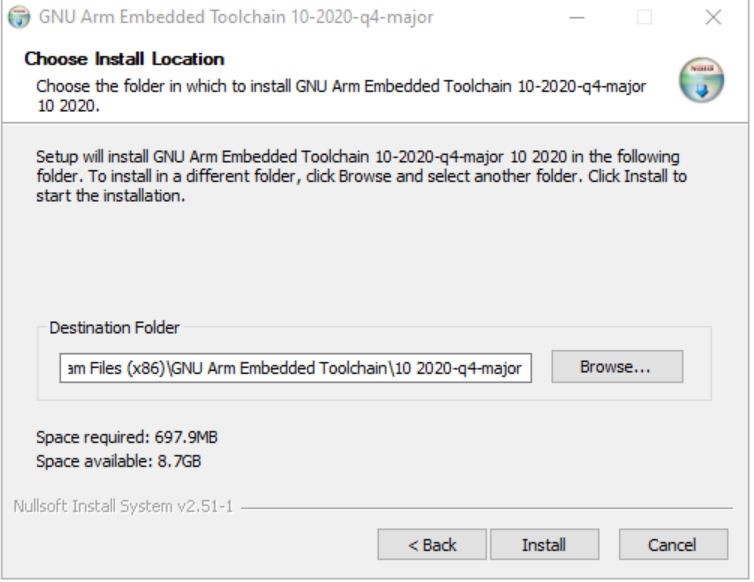


(2)安装CMAKE
- 打开安装程序
- 使用默认安装文件夹
- 将 CMake 添加到所有用户的系统路径
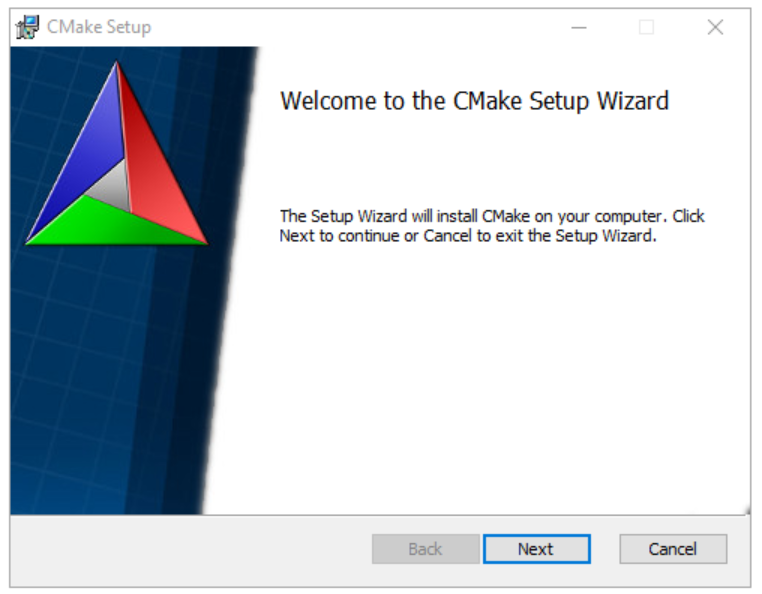
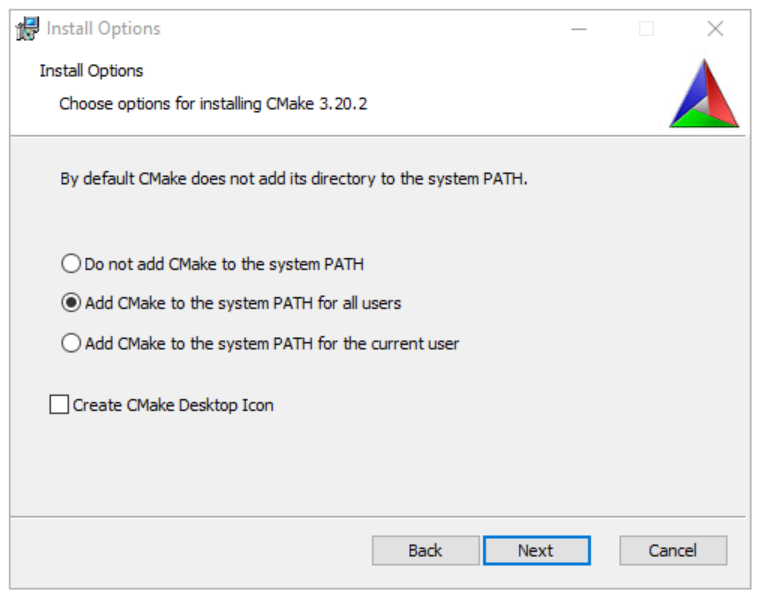
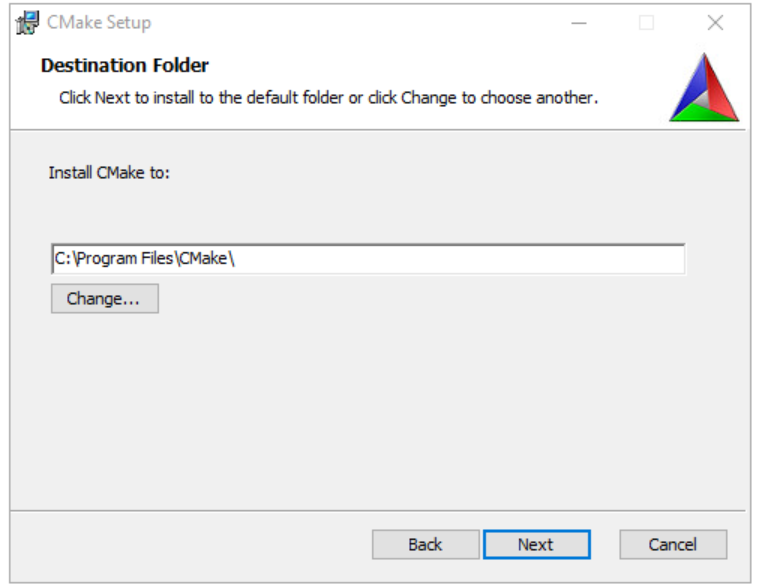
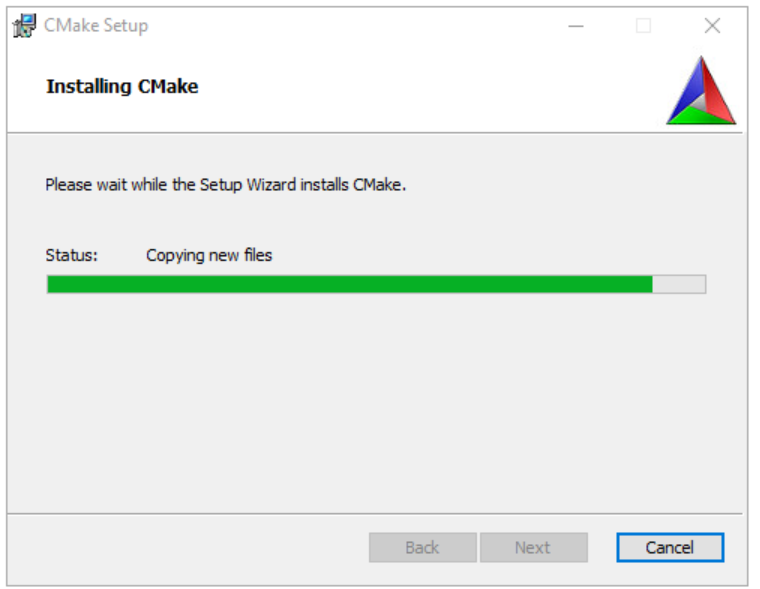

(3)安装Visual Studio 2019的构建工具
- 打开安装程序
- 使用默认安装文件夹
- 仅选择 C++ 构建工具
- 不要更改任何其他选择
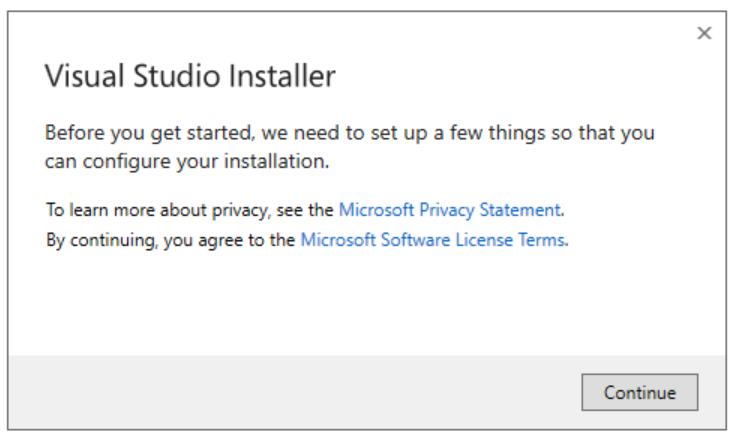
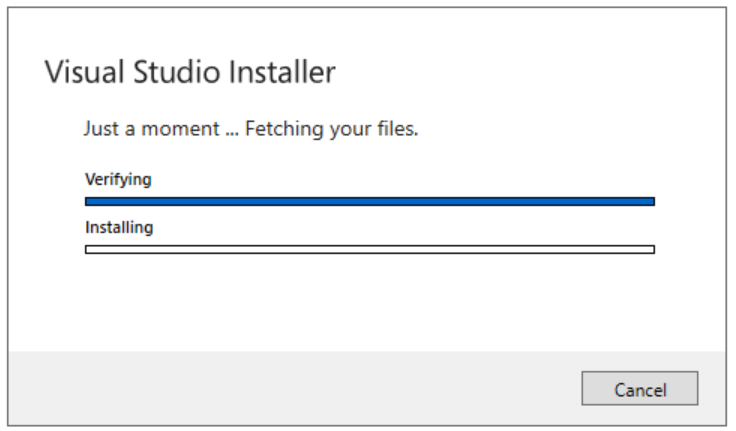
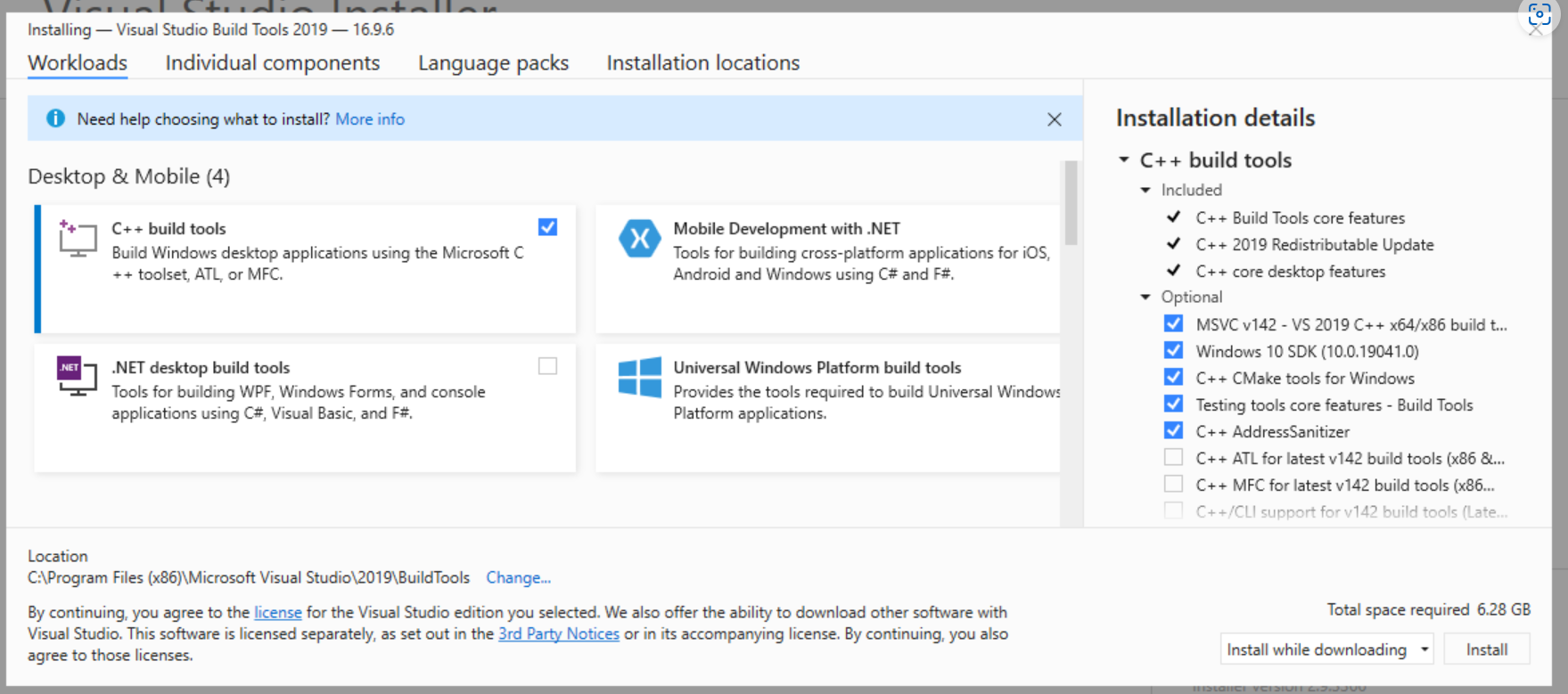
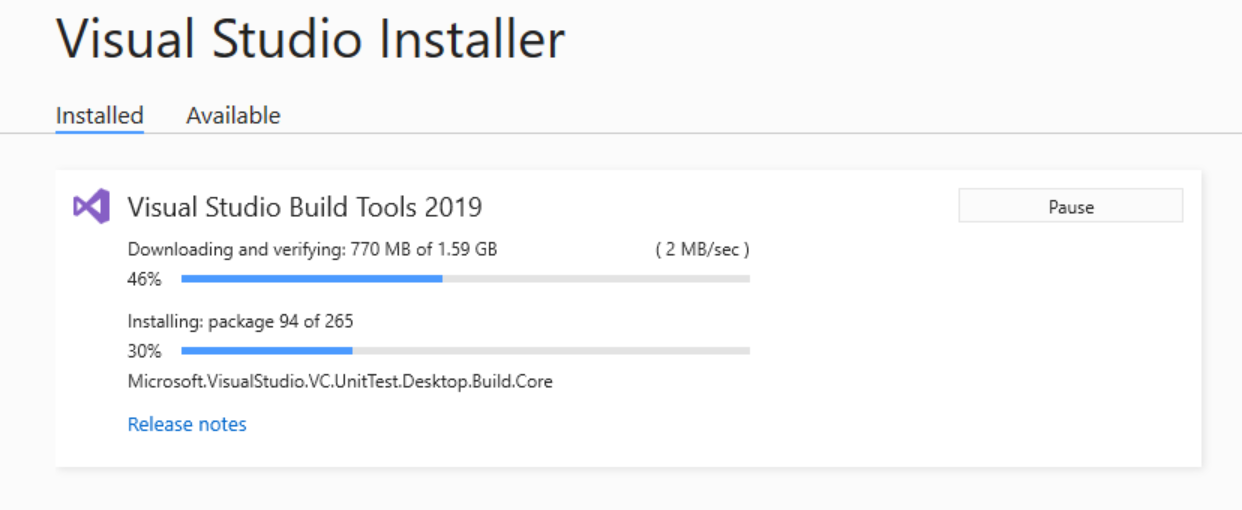
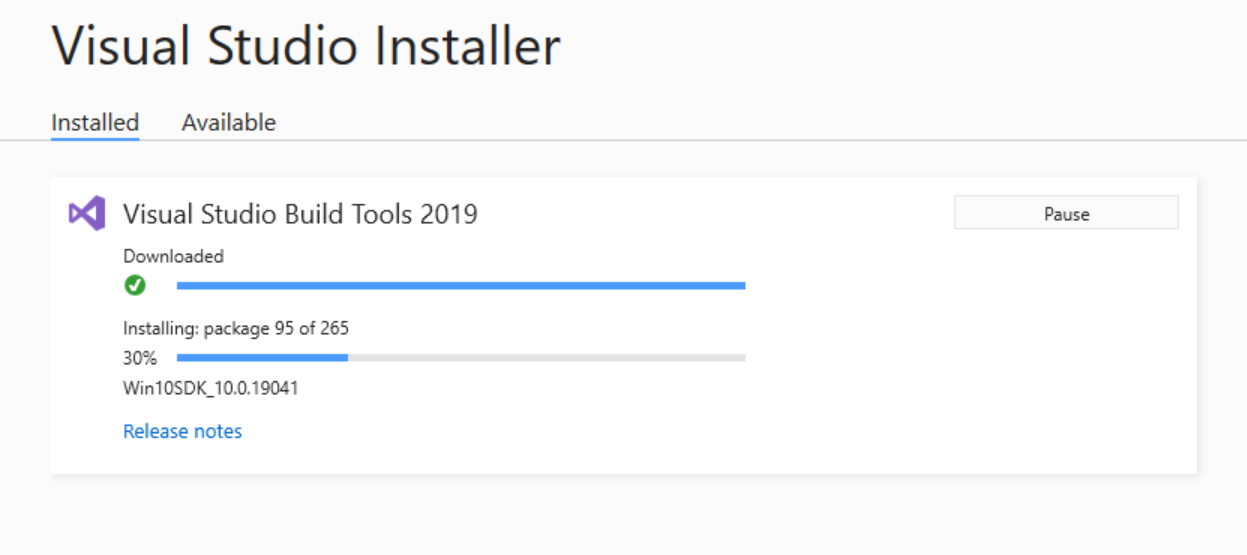
(4)安装Visual Studio Code
- 打开安装程序
- 使用默认安装文件夹
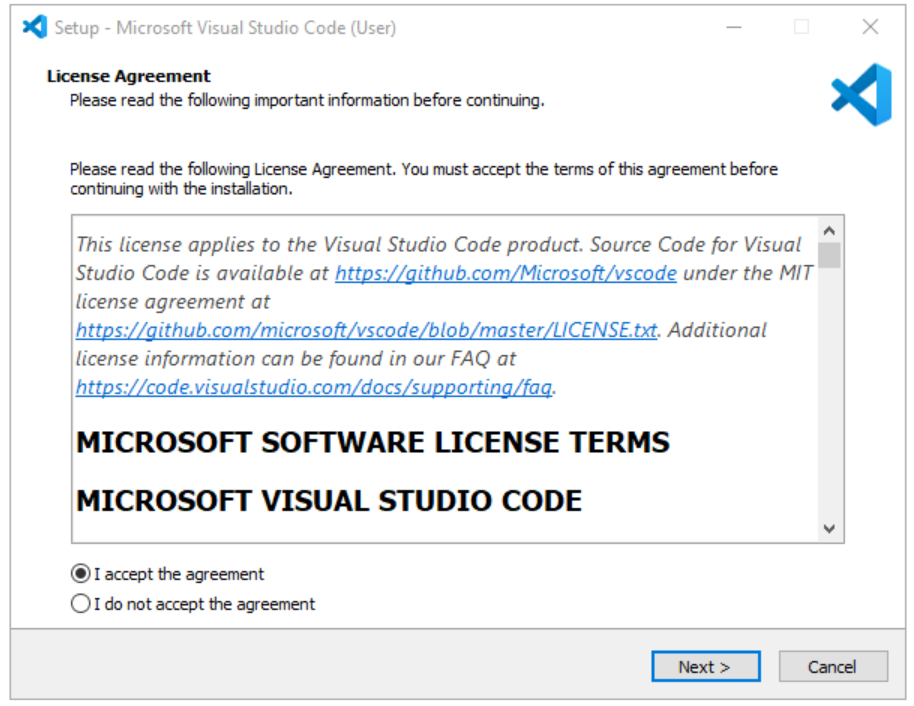

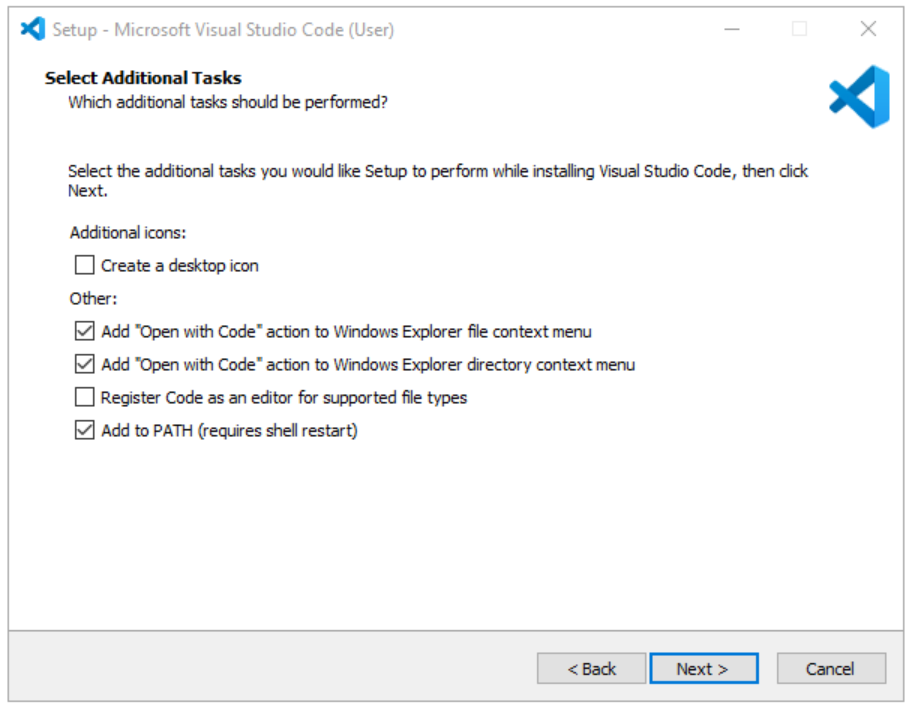
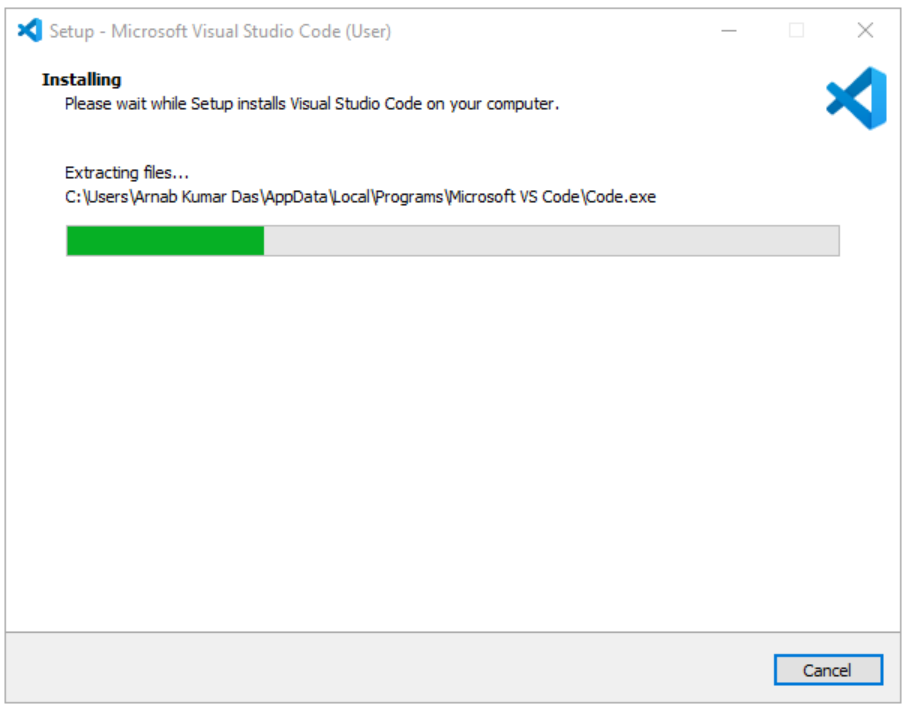
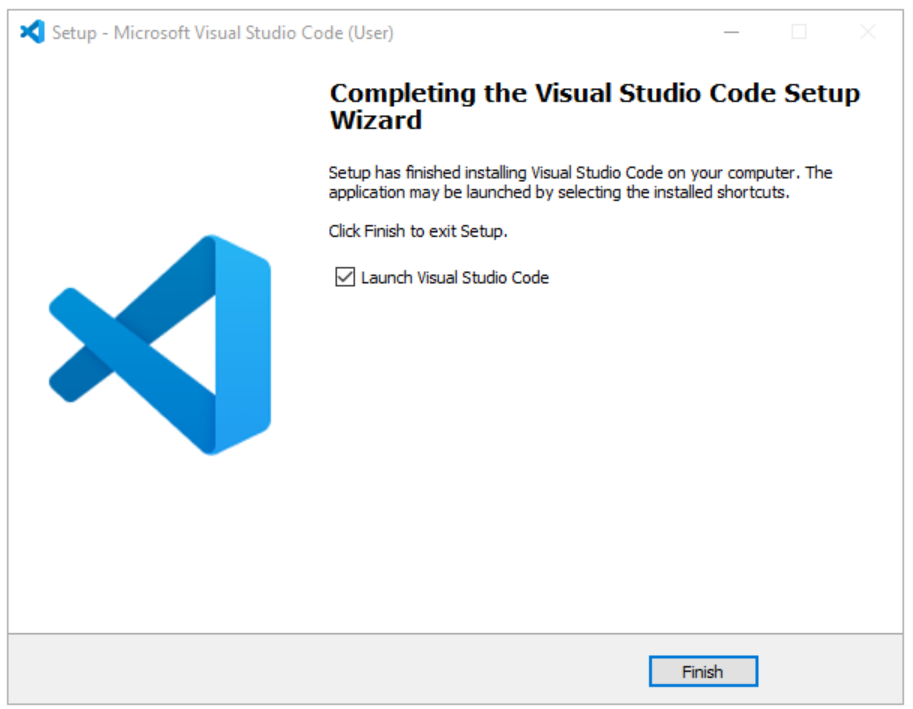
(5)Xpack构建工具
- 单击“立即下载”按钮

2.解压xpack-windows-build-tools-4.x.x.x
![]()
提取 xpack-windows-build-tool-4.x.x.x.zip 存档。 将解压后的文件夹保存到下面推荐的路径。
xpack-windows-build-tools 文件夹的推荐存储路径:C:\Program Files (x86)\xpack-windows-build-tools-4.x.x。
3. 创建新工作区(防止更改现有设置)
创建一个新的工作区。 创建新工作区的原因是为了防止更改现有设置。

首先,选择“文件 -> 将文件夹添加到工作区”。
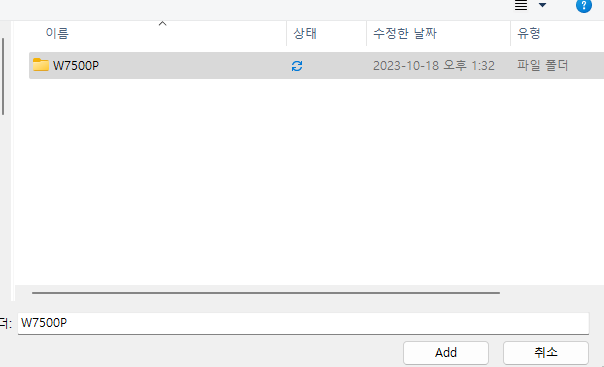
选择“W7500P”项目文件夹作为工作区的目标,然后单击“添加”按钮。
(“W7500P”应该是顶级目录。)

如果您已添加带有 W7500P 文件夹路径的工作区,请再次单击“文件 -> 将工作区另存为...”。
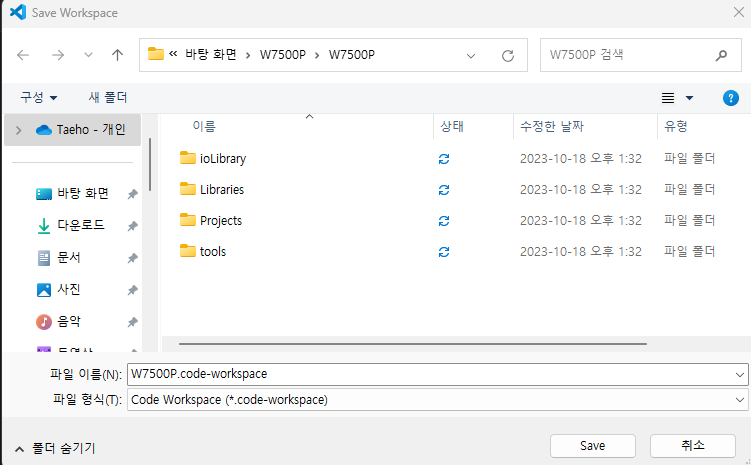
只需使用相同的文件名按“保存”即可。
4. 保存存储的工作区的 CMake 扩展设置。

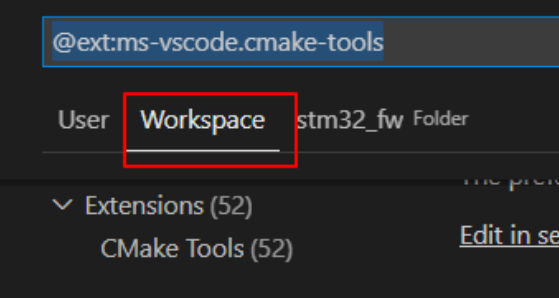
在 CMake 工具中,转到齿轮图标(设置)-> 扩展设置 -> 导航到“工作空间”选项卡。 在顶部搜索栏中,输入“@ext:ms-vscode.cmake-tools”进行搜索。

在选项中,按“配置参数”部分中的“添加项目”并添加以下两个定义:
CMAKE_MAKE_PROGRAM 是 make 可执行文件的位置(在之前提取的 xpack 文件夹内)。
ARM_TOOLCHAIN_DIR 是您之前下载的 GNU Arm 编译器可执行文件的位置。
例如,作者使用:
-DARM_TOOLCHAIN_DIR=C:/Program Files (x86)/GNU Arm Embedded Toolchain/10 2021.10/bin
-DCMAKE_MAKE_PROGRAM=C:/Program Files (x86)/xpack-windows-build-tools-4.4.0-1/bin/make.exe
根据您的设置调整配置参数以匹配您自己的文件路径。
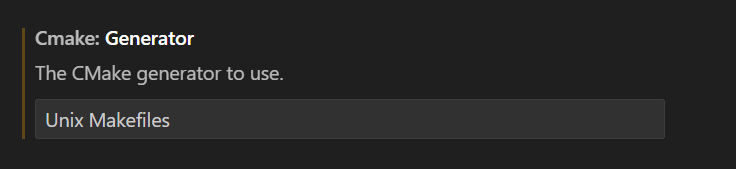
完成路径配置后,在“CMake:Generator”字段中输入“Unix Makefiles”。
5. 在 VS Code 中构建项目

按 F1 键,然后单击“CMake:选择套件”。
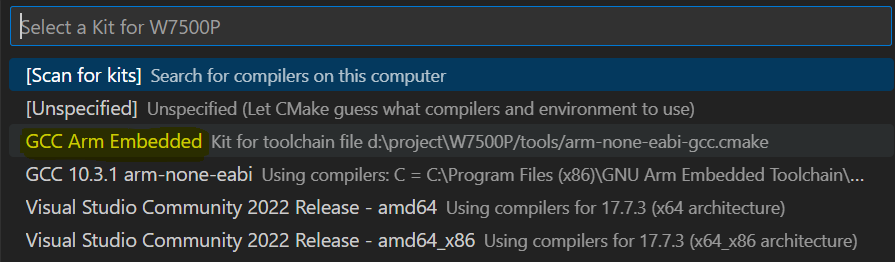
选择“GCC Arm Embedded”来配置该套件。

.
单击底部的“Build”按钮或按 F7 开始构建过程。

构建完成后,您将在 OUTPUT 窗口中看到类似上面的消息。
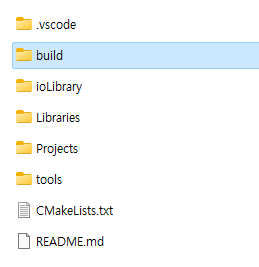
您还可以确认 Build 目录已创建。 Build 目录中的项目文件夹包含生成的 bin 文件。 您可以将这些 bin 文件保存到 W7500 设备并使用该项目。






















 32
32











 被折叠的 条评论
为什么被折叠?
被折叠的 条评论
为什么被折叠?








